Опис:
- Що таке Integromat (Make)
- Як налаштувати інтеграцію з Integromat (Make)
Крок 1. Зареєструйтеся в Make
Крок 2. Відкрийте інтерфейс конструктора сценаріїв
Крок 3. Знайдіть Snov.io
Крок 4. Підключіть Snov.io до Make
Крок 5. Створіть сценарій автоматизації
Крок 6. Запустіть свій сценарій - Приклади використання інтеграції
Сучасний спеціаліст з продажів або маркетолог використовує принаймні кілька інструментів для організації робочого процесу. І всі ми чудово розуміємо, що перенесення необхідної інформації між різними платформами вручну потребує багато часу. Тут на допомогу приходять інтеграції, що дозволяють автоматизувати завдання.
Ми хотіли б продемонструвати інтеграцію Snov.io з Make, яка позбавить вас клопоту з переміщенням даних вручну та заощадить ваш дорогоцінний час.
Що таке Integromat (Make)
Integromat (тепер Make) — це зручна платформа автоматизації з візуальним конструктором, який дозволяє переміщувати дані між додатками та створювати сценарії автоматизації.
Інтегрувавши Snov.io з Make, ви можете підключити свій акаунт Snov.io до різноманітних улюблених інструментів та автоматизувати повторювані завдання й оптимізувати робочий процес.
Як налаштувати інтеграцію з Integromat (Make)
Інтеграція Snov.io з Make має 10 модулів, доступних для включення в сценарії автоматизації з іншими програмами.
Модулі є основними блоками налаштування автоматизації в Make. Це — дії та події, що виконуються в сценарії автоматизації.
Доступні три типи модулів Snov.io:
- Action: виконує дію (Add Emails for Verification («Додати адреси для перевірки»), Add Names to Find Emails («Додати імена для пошуку адрес»), Change a Recipient’s Status («Змінити статус отримувача»), Make an API Call («Надіслати запит API»)
- Search: виконує пошук email-адрес або контактів (Search Prospects («Пошук контактів»), Search Emails («Пошук email-адрес»), Get Emails Verification Status («Отримати статус верифікації»)
- Trigger: запускає дію, коли відбувається вибрана подія (Watch Email Opened//Replied («Переглянути відкритий емейл або емейл , на який відповіли»), Watch Link Clicked («Переглянути кліки»)
Ось короткий покроковий посібник щодо того, як синхронізувати свій акаунт Snov.io з Make та створити свій перший кастомний автоматизований робочий процес:
Крок 1. Зареєструйтеся в Make
Створіть безплатний обліковий запис у Make на їхньому офіційному вебсайті.
Крок 2. Відкрийте інтерфейс конструктора сценаріїв
Натисніть кнопку у верхньому правому куті навігаційної панелі акаунту.
Крок 3. Знайдіть Snov.io
Натисніть кнопку +, знайдіть Snov.io у списку доступних програм і виберіть потрібний модуль інтеграції.
Крок 4. Підключіть Snov.io до Make
Натисніть кнопку «Add», щоб створити нове підключення до Snov.io:
- У полі «Connection name» введіть назву нового зʼєднання.
- Скопіюйте значення полів «ID користувача API» та «Ключ API» у вкладці API у вашому акаунті Snov.io та вставте їх у відповідні поля Make.
Крок 5. Створіть сценарій автоматизації
Вкажіть необхідні деталі для модуля інтеграції, який ви вибрали на кроці 3 (ми як приклад будемо використовувати тригер «Watch Email Replied» («Переглянути відповідь на емейл»):
- Connection: з’єднання Snov.io, яке ми налаштували раніше, вибрано за замовчуванням.
- Campaign ID: зі спадного списку виберіть кампанію для відстеження відповідей.
- Limit: встановіть максимальну кількість результатів (відповіді Make повинні перейти до наступного модуля протягом одного циклу виконання).
Уявімо, що вам потрібно створювати новий запис контактів у вашій CRM щоразу, коли ви отримуєте нову відповідь на свій емейл, надісланий через Snov.io.
Для цього натисніть «Add another module» («Додати інший модуль»), виберіть програму або службу для підключення (як приклад ми будемо використовувати HubSpot CRM) і виберіть дію «Create a Record» («Створити запис»). На основі цього шаблону Make створить новий контакт у HubSpot CRM після того, як зареєструє вхідні відповіді в Snov.io.
Тепер додайте нове підключення до вибраної програми.
Зіставте необхідні поля для цього модуля та натисніть «OK».
Примітка. Дізнайтеся більше про зіставлення полів у цій статті.
Натисніть іконку «Save» («Зберегти») в меню елементів керування, щоб зберегти сценарій.
Крок 6. Запустіть свій сценарій
Щоб одразу виконати сценарій, натисніть кнопку «Run once» («Запустити один раз») у нижньому лівому куті.
Якщо ви хочете автоматизувати сценарій, встановіть розклад і дозвольте автоматизації працювати за вас!
Приклади використання інтеграції
Тепер, коли ви знаєте, як підключити Snov.io до ваших улюблених програм і створити сценарії автоматизації, ознайомтеся з можливими діями Snov.io x Integromat:
- Оновлення контакту у HubSpot, коли ваш одержувач переходить за посиланням в емейлі, що було надіслано через Snov.io
Виконайте цей сценарій, щоб оновлювати записи у HubSpot щоразу, коли отримувачі переходять за посиланнями в тригерних розсилках Snov.io.
- Надсилання відповіді зі Snov.io у канал Slack або Telegram
Публікуйте повідомлення в чаті вашої команди в Telegram або Slack щоразу, коли на вашу електронну пошту надходить відповідь на емейл.
- Доповнення профілів нових лідів у Pipedrive їхніми адресами електронної пошти
Щоразу, коли ви додаєте новий контакт до Pipedrive CRM, але не знаєте його email-адресу, скористайтеся дією «Search Emails» («Пошук email-адрес»), щоб оновити профіль ліда.
- Додавання нотатки до контакту в Agile, коли отримувач відкриває емейл
Оновіть свої контакти в Agile CRM, коли ваші одержувачі відкривають листи, надіслані через Snov.io Email Drip Campaigns.
Завдяки інтеграції Snov.io x Integromat ви зможете автоматизувати мануальні завдання в процесі продажів і присвятити свій час спілкуванню з потенційними клієнтами та закриттю угод.
Ознайомтеся з іншими інтеграціями Snov.io, щоб дізнатися, як інтегрувати додаткові інструменти або підключити свій додаток через API Snov.io та створити цілісну екосистему продажів.
Перейдіть на преміум-тариф Snov.io вже зараз та отримайте доступ до інтеграції Snov.io x Integromat!
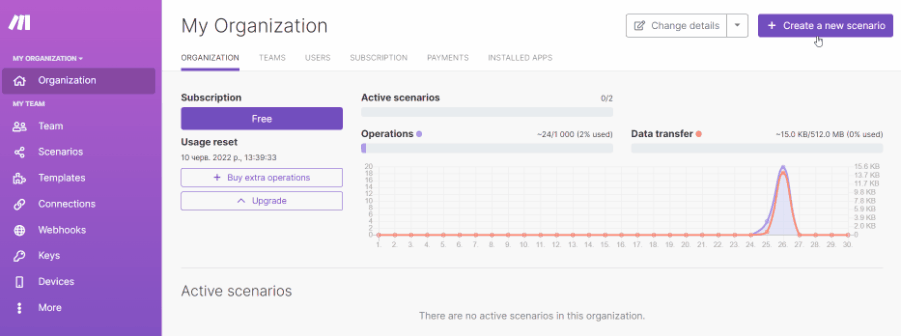
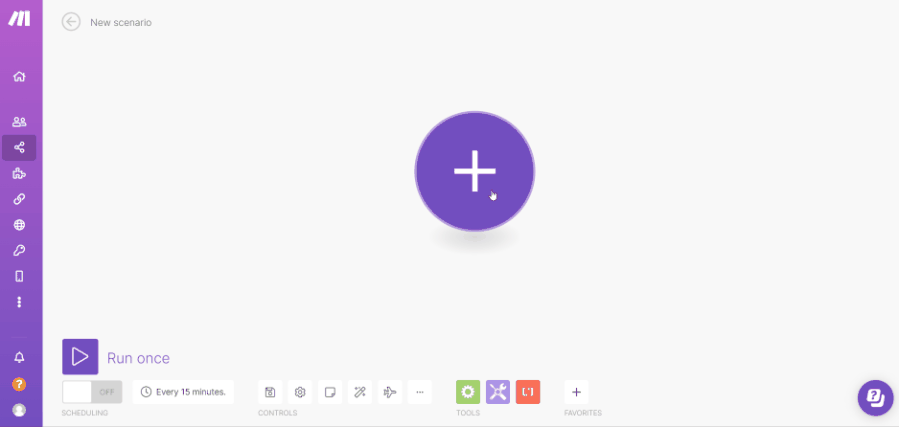
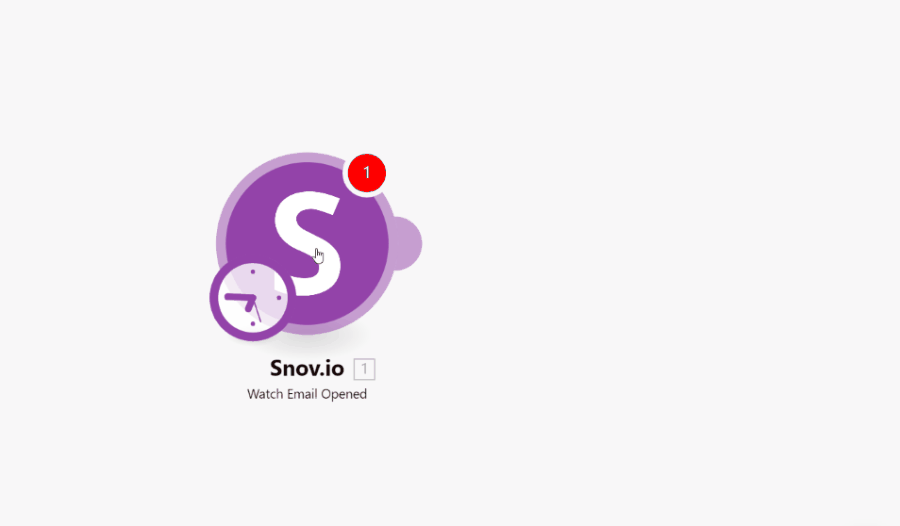
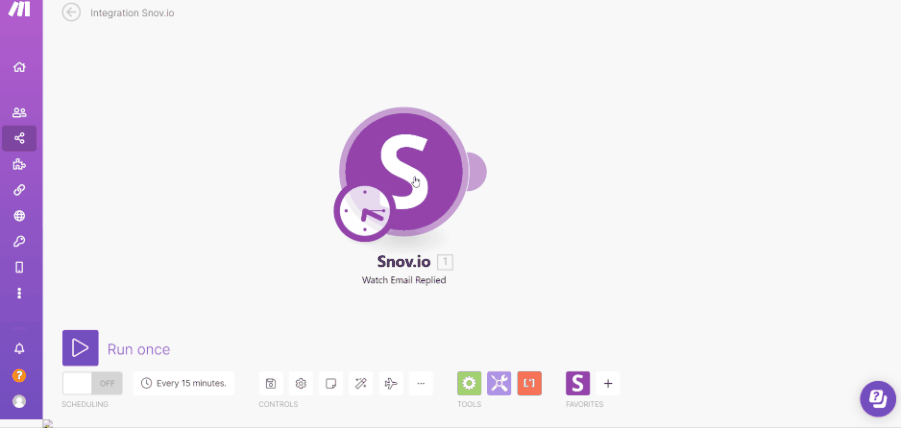
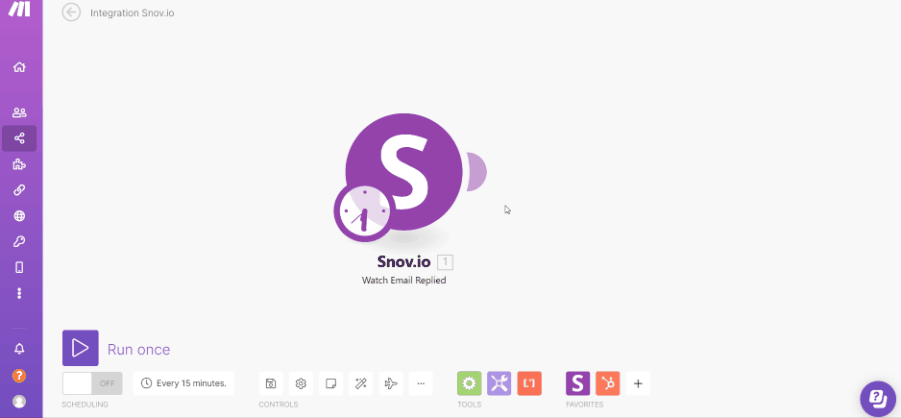
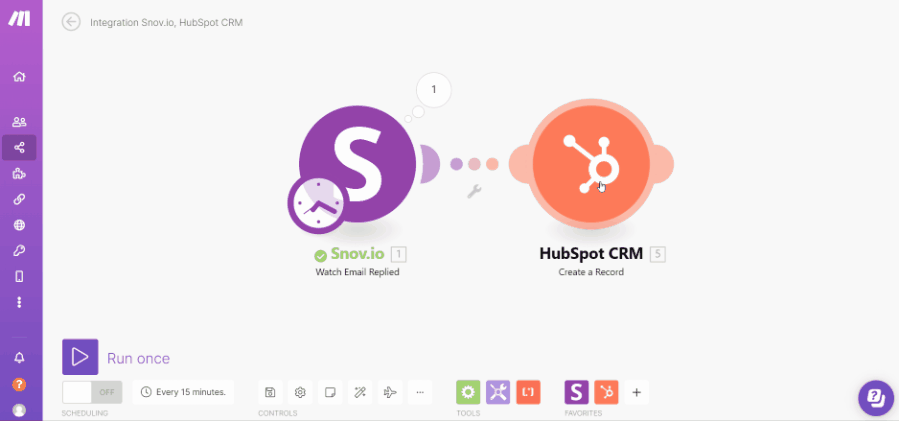
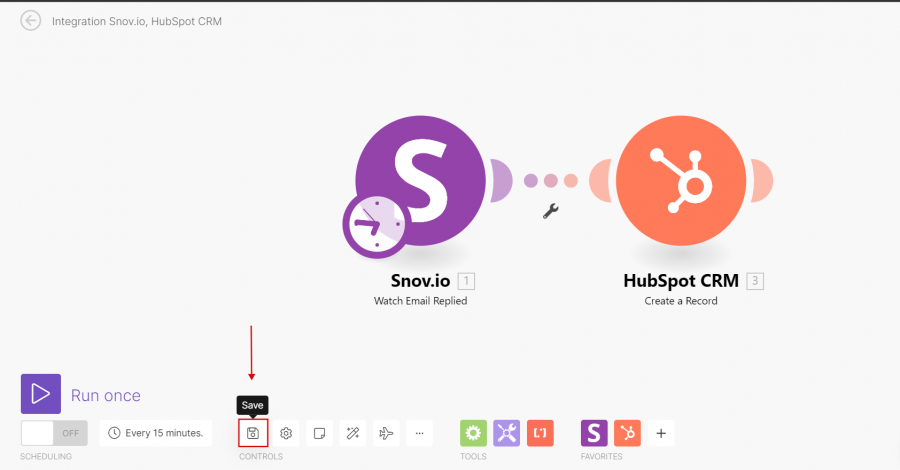
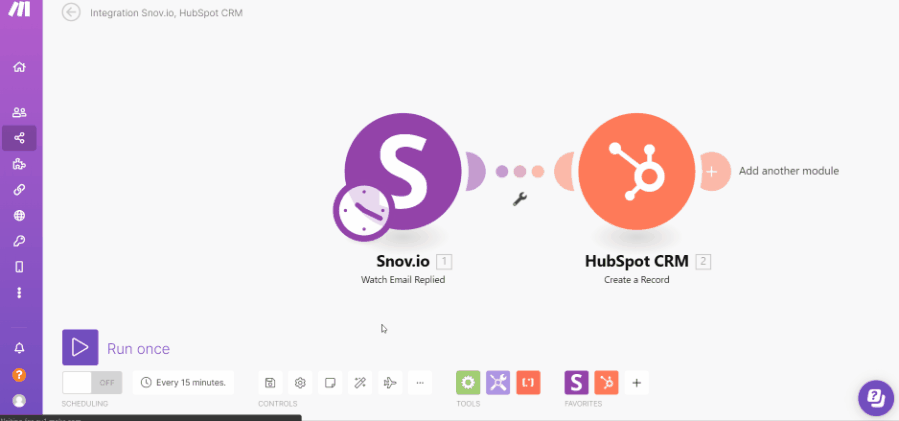
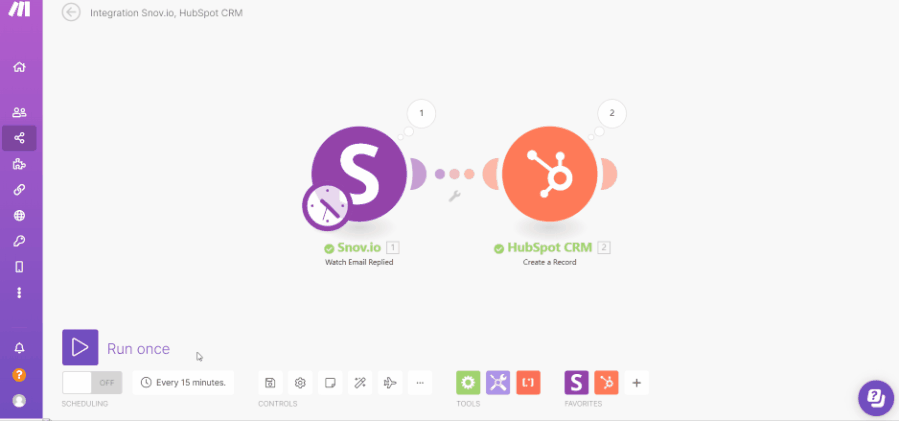
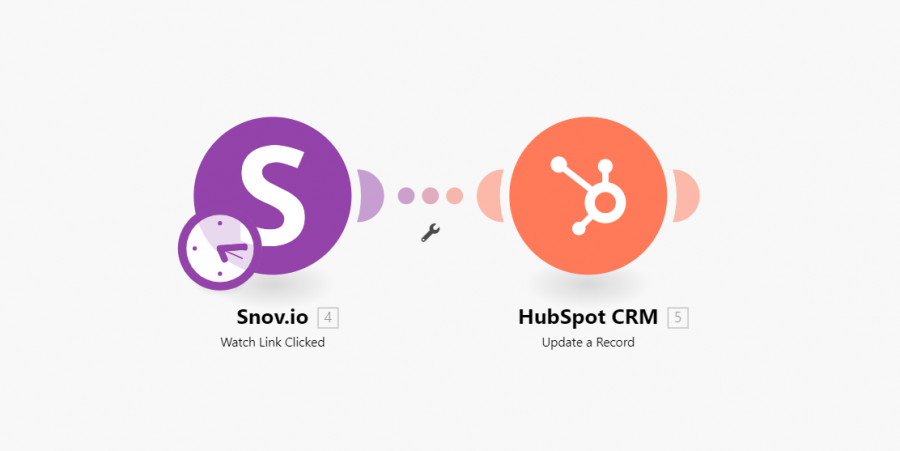
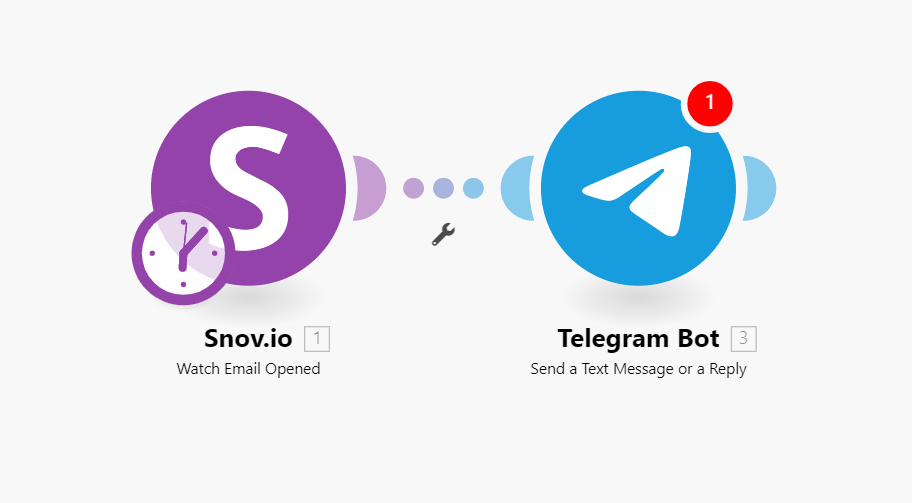
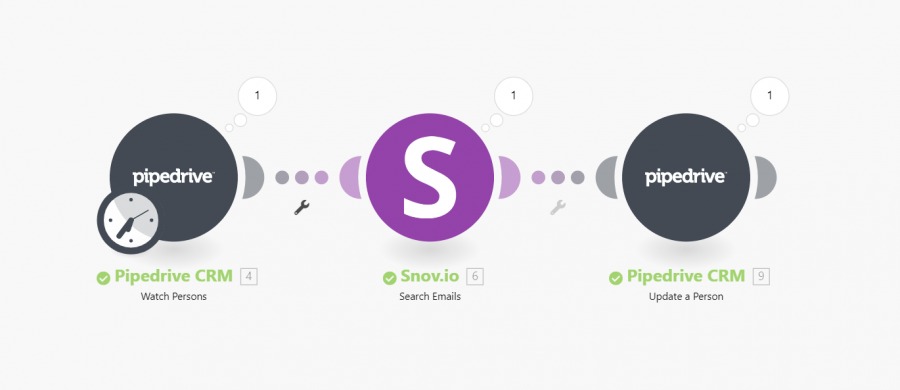
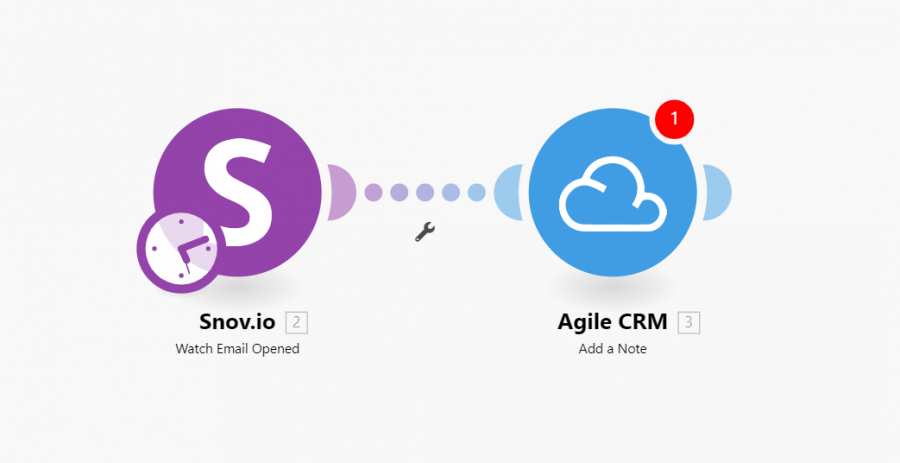

Нам шкода 😢
Як нам покращити статтю?